Πώς να εγκαταστήσετε το Puppy Linux Tahr σε μια μονάδα USB
Το Puppy Linux είναι ένα ελαφρύ Linux διανομή σχεδιασμένη να λειτουργεί από αφαιρούμενες συσκευές όπως DVD και μονάδες USB. Υπάρχει ένας αριθμός παραλλαγών Puppy Linux, μεταξύ των οποίων Κουτάβι Σλάκο, το οποίο βασίζεται στη διανομή Slackware Linux και το Puppy Tahr που βασίζεται στο Ubuntu. Άλλες εκδόσεις του Puppy Linux περιλαμβάνουν το Simplicity και MacPUP.
Συσκευές που λειτουργούν με το Puppy Linux
Το UNetbootin είναι η προτεινόμενη μέθοδος για τη δημιουργία της μονάδας USB Puppy Linux, αλλά υπάρχουν και άλλες μέθοδοι. Το Puppy Linux λειτουργεί εξαιρετικά σε παλαιότερους φορητούς υπολογιστές, netbook και υπολογιστές χωρίς σκληρούς δίσκους. Δεν έχει σχεδιαστεί για εγκατάσταση σε σκληρό δίσκο, αλλά μπορείτε να το εκτελέσετε με αυτόν τον τρόπο εάν το θέλετε.
Αυτός ο οδηγός καλύπτει μια πολύ ξεπερασμένη έκδοση του Puppy. Μπορείτε να βρείτε το τελευταία έκδοση του Bionic στον κεντρικό ιστότοπο. Οι οδηγίες εδώ μπορεί να διαφέρουν ελαφρώς, αλλά θα πρέπει να είναι παρόμοιες με την πιο πρόσφατη έκδοση.
Εγκαταστήστε το Puppy Linux Tahr
Αυτός ο οδηγός σάς δείχνει πώς να εγκαταστήσετε το Puppy Linux Tahr σε μια μονάδα USB.
Πρώτα, κατεβάστε το Puppy Tahr.
-
Εάν το επιλέξετε, μπορείτε να χρησιμοποιήσετε UNetbootin για να γράψετε το Puppy Tahr ISO σε μία από τις μονάδες USB σας.
Σημειώστε ότι το Puppy δεν παίζει καλά σε μηχανές που βασίζονται στο UEFI.
Εκκίνηση στο Puppy Linux χρησιμοποιώντας είτε το DVD είτε το USB που έχετε δημιουργήσει.
Επίλεξε το εγκαθιστώ εικονίδιο στην επάνω σειρά εικονιδίων.
-
Στην οθόνη εγκατάστασης, επιλέξτε το Universal Installer.
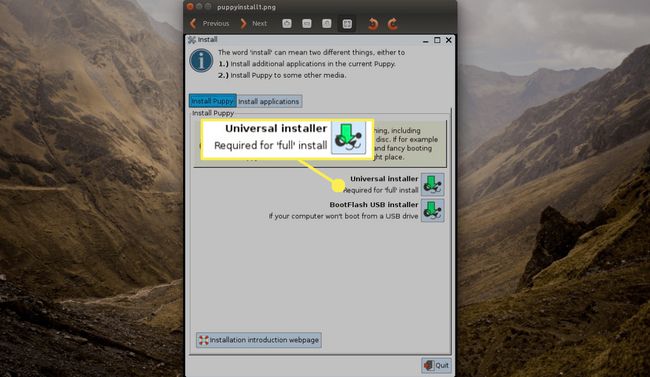
-
Το Puppy Linux Universal Installer σάς δίνει επιλογές για εγκατάσταση Linux σε μονάδα flash, σκληρό δίσκο ή DVD. Βεβαιωθείτε ότι η μονάδα USB στην οποία θέλετε να εγκαταστήσετε το Puppy Linux είναι συνδεδεμένη και επιλέξτε Μονάδα flash USB.
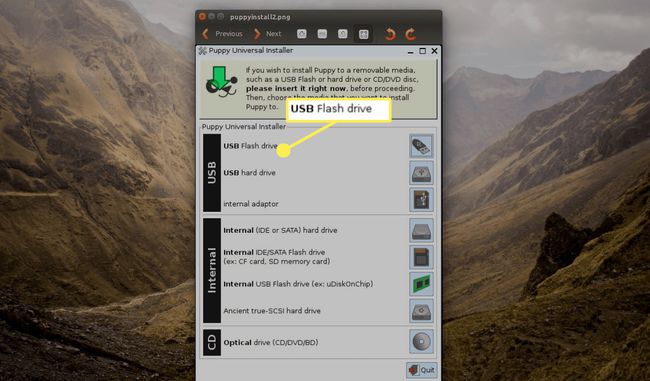
-
Πάτα το Συσκευή USB και επιλέξτε τη μονάδα USB στην οποία θέλετε να εγκαταστήσετε.
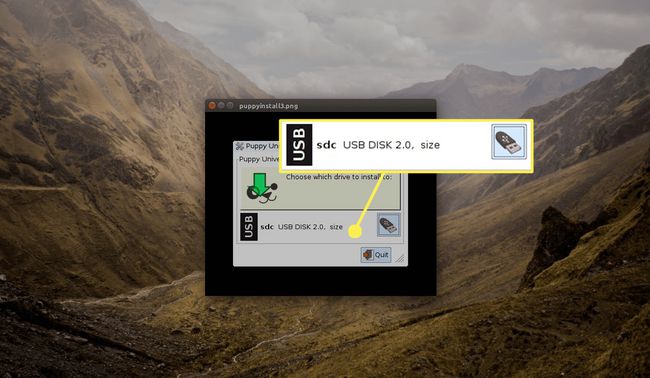
-
Η επόμενη οθόνη σάς δείχνει πώς θα χωριστεί η μονάδα USB. Σε γενικές γραμμές, εκτός και αν θέλετε να χωρίσετε τη μονάδα USB σε διαμερίσματα, είναι ασφαλές να αφήσετε επιλεγμένες τις προεπιλεγμένες επιλογές. Επιλέξτε το μικρό εικονίδιο στην επάνω δεξιά γωνία δίπλα στις λέξειςΕγκαταστήστε το puppy σε sdx.
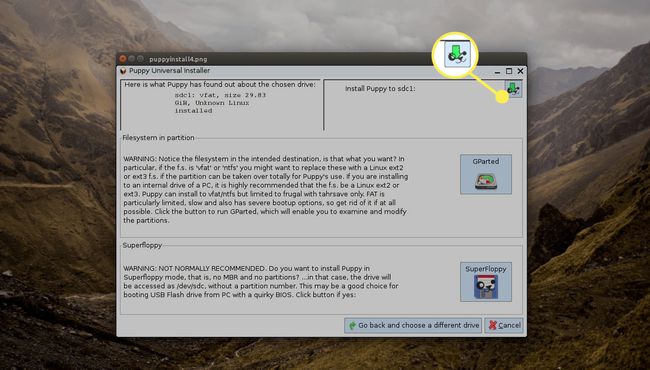
Θα εμφανιστεί ένα παράθυρο που επιβεβαιώνει τη μονάδα δίσκου στην οποία σκοπεύετε να γράψετε Puppy και το μέγεθος του διαμερίσματος. Τύπος Εντάξει να συνεχίσει.
-
Εάν έχετε ακολουθήσει αυτόν τον οδηγό από την αρχή, τα αρχεία που απαιτούνται για την εκκίνηση του Puppy θα βρίσκονται στο CD. Τύπος CD.
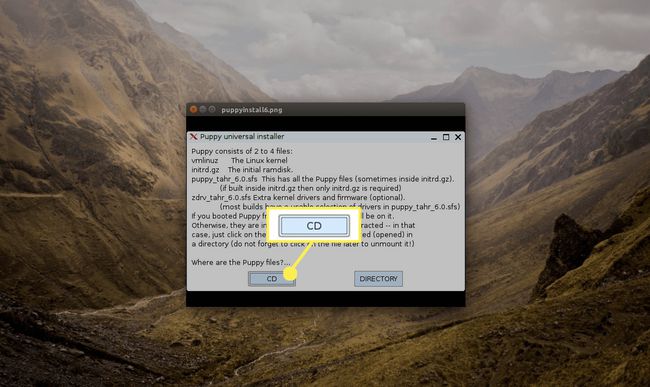
Τα αρχεία θα είναι επίσης διαθέσιμα από το αρχικό ISO και μπορείτε πάντα να εξαγάγετε το ISO σε έναν φάκελο και να πλοηγηθείτε σε αυτόν τον φάκελο επιλέγοντας Ευρετήριο.
Αν επιλέξατε CD, θα σας ζητηθεί να βεβαιωθείτε ότι το CD/DVD βρίσκεται στη μονάδα. Τύπος Εντάξει να συνεχίσει. Αν πήγατε το Ευρετήριο διαδρομή, θα χρειαστεί να πλοηγηθείτε στον φάκελο από τον οποίο εξαγάξατε το ISO.
-
Από προεπιλογή, θα θέλετε να εγκαταστήσετε το bootloader στην κύρια εγγραφή εκκίνησης στη μονάδα USB. Οι άλλες επιλογές που παρατίθενται παρέχονται ως εφεδρικές λύσεις για όταν η μονάδα USB δεν εκκινείται. Αφήστε επιλεγμένη την επιλογή Προεπιλογή και πατήστε Εντάξει.
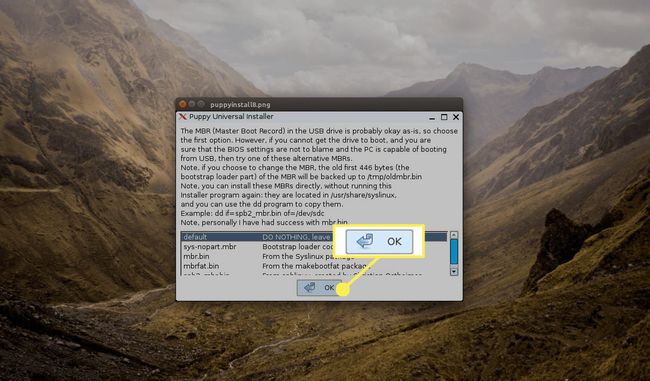
Η επόμενη οθόνη σας ζητά να κάνετε "JUST KEEP GOING." Φαίνεται λίγο άσκοπο, αλλά αν έχετε περάσει από τη διαδικασία στο παρελθόν και δεν λειτούργησε, σας δίνει μερικές επιπλέον επιλογές για να δοκιμάσετε. Αφήστε επιλεγμένη την επιλογή Προεπιλογή και πατήστε Εντάξει.
-
Θα ανοίξει ένα παράθυρο τερματικού με ένα τελευταίο μήνυμα που θα σας λέει τι ακριβώς πρόκειται να συμβεί στη μονάδα USB σας. Για να συνεχίσετε, πατήστε Εισαγω στο πληκτρολόγιο.
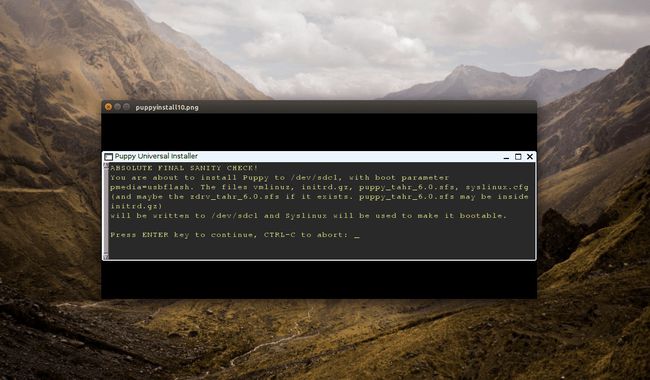
Ωστόσο, ο τελικός έλεγχος λογικής δεν είναι ο τελικός έλεγχος, καθώς η επόμενη οθόνη σάς λέει ότι όλα τα αρχεία στη μονάδα δίσκου πρόκειται να διαγραφούν. Για να συνεχίσετε, πρέπει να πληκτρολογήσετε Ναί.
Υπάρχει μια τελευταία οθόνη μετά από αυτό που ρωτά εάν θέλετε το Puppy να φορτωθεί στη μνήμη όταν εκκινηθεί. Εάν ο υπολογιστής σας έχει πάνω από 256 megabyte ΕΜΒΟΛΟ, συνιστάται να απαντήσετε Ναί. Διαφορετικά, μπείτε Οχι.
Πάτημα Εισαγω θα εγκαταστήσει το Puppy Linux Tahr στη μονάδα USB.
Επανεκκινήστε τον υπολογιστή σας και αφαιρέστε το αρχικό DVD ή Μονάδα USB και αφήστε τη μονάδα USB που δημιουργήθηκε πρόσφατα Puppy Linux τοποθετημένη.
-
Το Puppy Linux θα πρέπει τώρα να εκκινήσει.
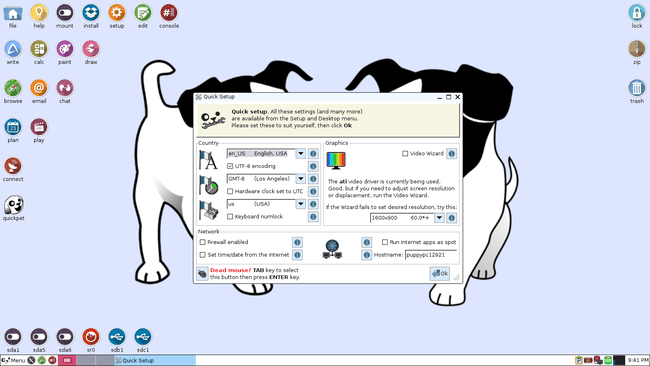
-
Το πρώτο πράγμα που θα θέλετε να κάνετε είναι να επανεκκινήσετε ξανά, καθώς θα σας ρωτήσει πού θέλετε να αποθηκεύσετε το αρχείο SFS.
Ένα αρχείο SFS είναι ένα μεγάλο αρχείο αποθήκευσης που χρησιμοποιείται για την αποθήκευση τυχόν αλλαγών που κάνετε ενώ χρησιμοποιείτε το Puppy Linux. Είναι ο τρόπος του Puppy να προσθέτει επιμονή.
